Wi-Fi-anslutningar
 Fn-knapp där [Wi-Fi] tilldelats
Fn-knapp där [Wi-Fi] tilldelats
När [ON] har valts i [Streamingfunktion] eller [Anslutning till Frame.io], etableras en Wi-Fi-anslutning när du väljer [Ny anslutning]. (När [Anslutningsmetod] i [Streaming] eller [Frame.io] är inställd på [Wi-Fi])
[Ny anslutning]
Ansluter kameran till en trådlös åtkomstpunkt med hjälp av Wi-Fi.
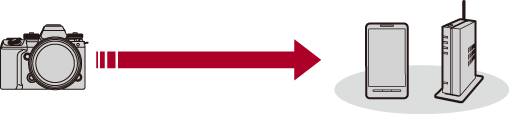
Välj metod för att ansluta till en trådlös åtkomstpunkt.
Inställningar: [WPS (Tryckknapp)]/[WPS (PIN-kod)]/[Från lista] ( [WPS (Tryckknapp)], [WPS (PIN-kod)], [Från lista])
[WPS (Tryckknapp)], [WPS (PIN-kod)], [Från lista])
|
|
 [WPS (Tryckknapp)]
[WPS (Tryckknapp)]
Tryck på WPS-knappen på den trådlösa åtkomstpunkten för att ställa in en anslutning.
Tryck på WPS-knappen på den trådlösa accesspunkten tills den växlar till WPS-läge.
Exempel)
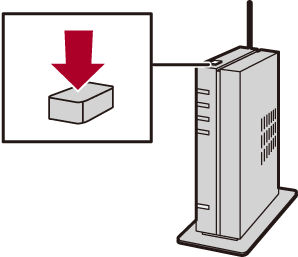
 [WPS (PIN-kod)]
[WPS (PIN-kod)]
Skriv in en pinkod i den trådlösa åtkomstpunkten för att ställa in en anslutning.
-
Välj den trådlösa åtkomstpunkt som du ska ansluta till på kameraskärmen.
-
Skriv in PIN-koden som visas på kamerans skärm i den trådlösa accesspunkten.
-
Tryck på
 eller
eller  på kameran.
på kameran.
 [Från lista]
[Från lista]
Söker efter en trådlös åtkomstpunkt att använda, och ansluter till denna.
|
|
-
Välj den trådlösa åtkomstpunkt som du ska ansluta till.
 Tryck på [DISP.] för att söka efter en trådlös åtkomstpunkt igen.
Tryck på [DISP.] för att söka efter en trådlös åtkomstpunkt igen.
 Om det inte finns någon trådlös åtkomstpunkt (
Om det inte finns någon trådlös åtkomstpunkt ( Ansluta genom manuell inmatning)
Ansluta genom manuell inmatning)
-
(om nätverksautentiseringen är krypterad) Ange krypteringsnyckeln.
 Hur man skriver in tecken (
Hur man skriver in tecken ( Mata in tecken)
Mata in tecken)
 Ansluta genom manuell inmatning
Ansluta genom manuell inmatning
|
|
-
I skärmen i steg 1 under “[Från lista]”, väljer du [Ange manuellt]. (
 [Från lista])
[Från lista])
-
Skriv in SSID för den trådlösa åtkomstpunkt du ansluter till, och välj sedan [Inst].
 Hur man skriver in tecken (
Hur man skriver in tecken ( Mata in tecken)
Mata in tecken)
-
Välj nätverksautentisering.
[WPA3-SAE]/[WPA3/WPA2]/[WPA2-PSK]/[WPA2/WPA-PSK]
Kryptering som stöds: [AES].
-
Skriv in krypteringsnyckeln och välj sedan [Inst].
Fn-knapp där [Wi-Fi] tilldelats
Du kan utföra följande åtgärder genom att trycka på Fn-knappen som tilldelats för [Wi-Fi] efter att du har anslutit till Wi-Fi. ( Fn-knappar)
Fn-knappar)
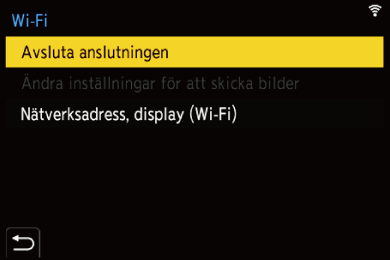
[Avsluta anslutningen]
Avslutar Wi-Fi-anslutningen.
[Ändra inställningar för att skicka bilder]
Ställer in bildstorlek, filformat och andra sändningsalternativ för att skicka tagna bilder. ( Inställningar för att skicka bilder)
Inställningar för att skicka bilder)
[Nätverksadress, display (Wi-Fi)]
Visar kamerans MAC-adress och ip-adress. ( [Nätverksadress, display (Wi-Fi)])
[Nätverksadress, display (Wi-Fi)])
 Beroende på att Wi-Fi-funktionen används eller på anslutningsmålet, kanske det inte går att använda vissa av de här funktionerna.
Beroende på att Wi-Fi-funktionen används eller på anslutningsmålet, kanske det inte går att använda vissa av de här funktionerna.
